Nhiều người dùng NVIDIA nhận được thông báo lỗi 'Buộc cài đặt lại trình điều khiển đồ họa' trên Thông báo của Windows. Nếu bạn đang gặp phải vấn đề tương tự, đừng lo lắng. Ở đây, chúng tôi đã tổng hợp chi tiết tất cả các bước khắc phục sự cố.
Cách khắc phục lỗi 'Buộc cài đặt lại trình điều khiển đồ họa'
- Bước 1: Gỡ cài đặt trình điều khiển đồ họa
- Bước 2: Cài đặt trình điều khiển đồ họa mới nhất
- Bước 3: Thay đổi cài đặt BIOS của bạn
Bước 1: Gỡ cài đặt trình điều khiển đồ họa
Trong trường hợp trình điều khiển GPU của bạn bị hỏng hoặc lỗi thời, điều đầu tiên bạn cần làm khi thấy lỗi Buộc cài đặt lại trình điều khiển đồ họa là gỡ cài đặt trình điều khiển trong Trình quản lý thiết bị. Đây là cách thực hiện:
- Trên bàn phím của bạn, nhấn Logo Windows phím + NS cùng một lúc để mở Chạy cái hộp.
- Thể loại devmgmt.msc và hãy nhấn Vào .

- Mở rộng Bộ điều hợp hiển thị để xác định vị trí cạc đồ họa của bạn.
- Nhấp chuột phải vào cạc đồ họa của bạn và chọn Gỡ cài đặt devic Và.

- Khi được nhắc cấp quyền, hãy đảm bảo kiểm tra Xóa phần mềm trình điều khiển cho thiết bị này cái hộp.

- Nhấp chuột Gỡ cài đặt .
- Khởi động lại máy tính của bạn theo yêu cầu.
Bước 2: Cài đặt trình điều khiển đồ họa mới nhất
Tham quan Tải xuống trình điều khiển NVIDIA và tải xuống phần mềm trình điều khiển mới nhất. Sau đó, làm theo hướng dẫn trên màn hình để hoàn tất cài đặt.
HOẶC
Bạn có thể làm điều đó tự động với Lái xe dễ dàng , sẽ tự động nhận dạng hệ thống của bạn và tìm trình điều khiển chính xác và mới nhất cho tất cả các thiết bị của bạn, bao gồm cả trình điều khiển đồ họa của bạn.
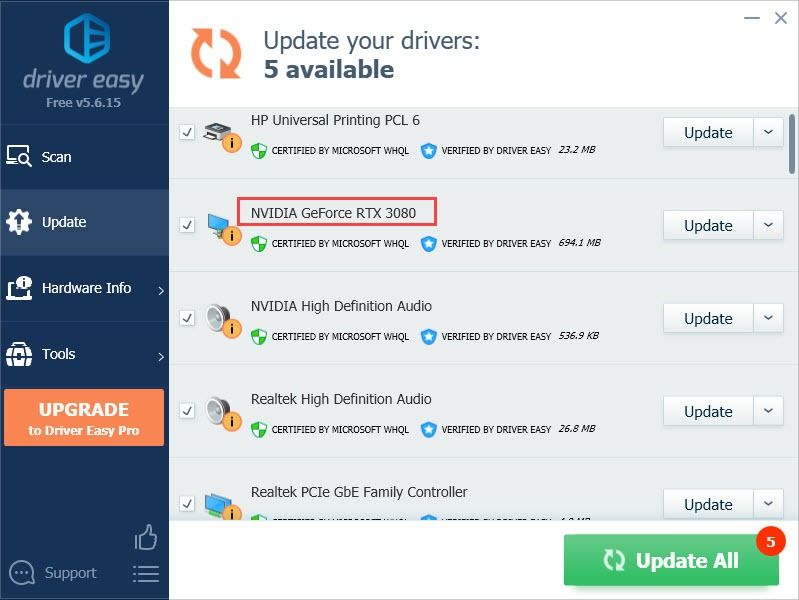
Bạn có thể làm điều đó miễn phí nếu bạn thích và Phiên bản Pro đi kèm với đảm bảo hoàn tiền trong 30 ngày và hỗ trợ kỹ thuật đầy đủ.
Khi trình điều khiển mới được cài đặt thành công, bạn có thể khởi động lại máy tính của mình để các thay đổi có hiệu lực đầy đủ.
Bước 3: Thay đổi cài đặt BIOS của bạn
Nhưng nếu cài đặt lại trình điều khiển đồ họa không khắc phục được Buộc cài đặt lại trình điều khiển đồ họa vấn đề, thủ phạm có thể là cài đặt BIOS của bạn.
Nếu bo mạch chủ của bạn chỉ hỗ trợ tối đa PCIe Gen3, nhưng bản sửa đổi BIOS của bạn cung cấp tùy chọn Gen4, bạn có thể gặp phải lỗi này, đặc biệt là khi khe cắm của bạn được đặt thành Tự động .
PCIe (Peri Foreign Component Interconnect Express) là tiêu chuẩn giao diện tốc độ cao để kết nối các card đồ họa bổ sung (GPU), cổng Mạng cục bộ (LAN), ổ cứng thể rắn NVME (SSD), cổng Universal Serial Bus (USB) và các phần cứng khác vào bo mạch chủ của máy tính.Do đó, cách khắc phục nhanh nhất là bạn nên vào BIOS và thiết lập thủ công Cấu hình khe cắm PCIe đến Gen3 .
Sau khi thiết lập khe cắm PCIe của bạn thành Gen3, máy tính của bạn sẽ ổn. Nhưng nếu bạn tiếp tục cho bạn Buộc cài đặt lại trình điều khiển đồ họa các vấn đề về lỗi hoặc BSOD, bạn có thể cập nhật BIOS của bạn .
Hy vọng rằng, của bạn Buộc cài đặt lại trình điều khiển đồ họa lỗi đã được giải quyết ngay bây giờ. Vui lòng gửi cho chúng tôi một dòng nếu bạn có bất kỳ đề xuất nào.



![[SOLVED] Mã lỗi Chiến tranh Lạnh của Black Ops 887a0005](https://letmeknow.ch/img/program-issues/21/black-ops-cold-war-error-code-887a0005.jpg)





